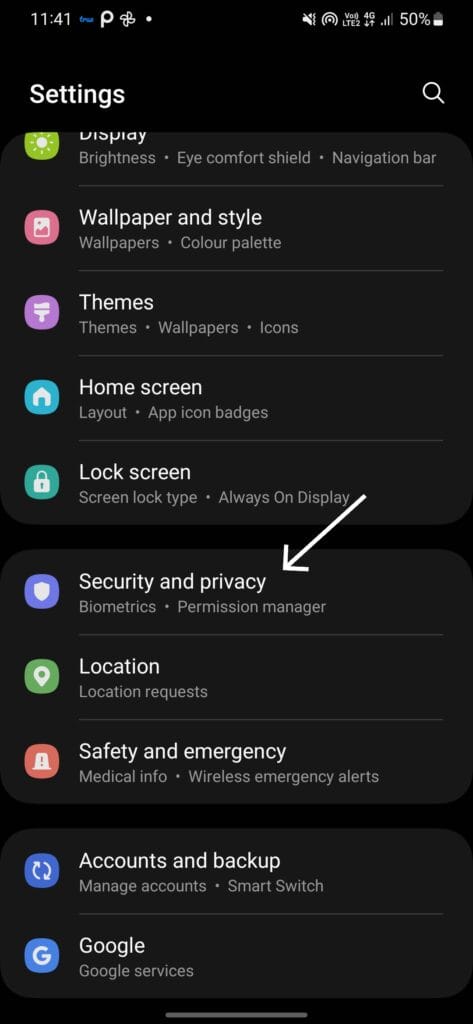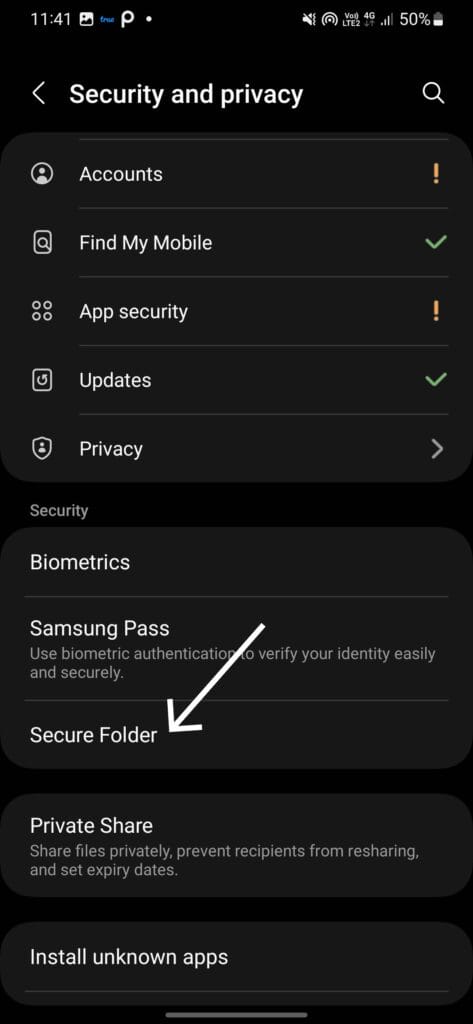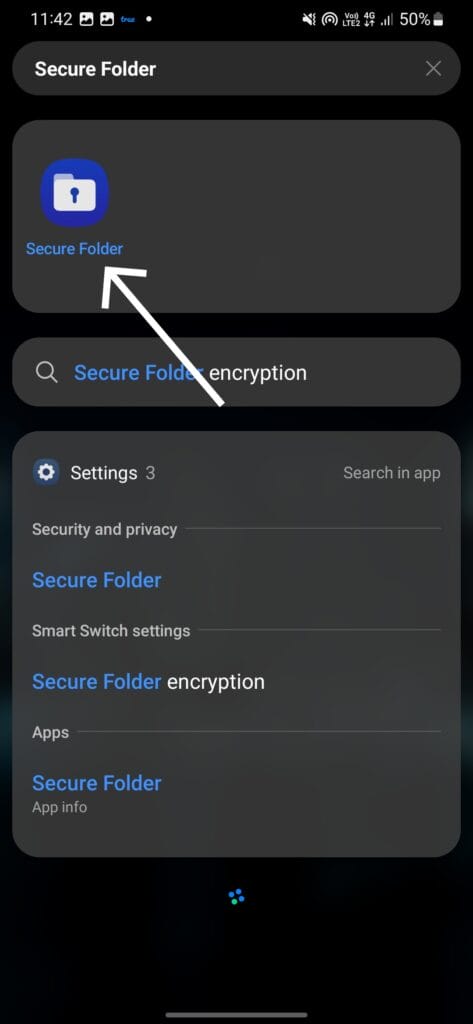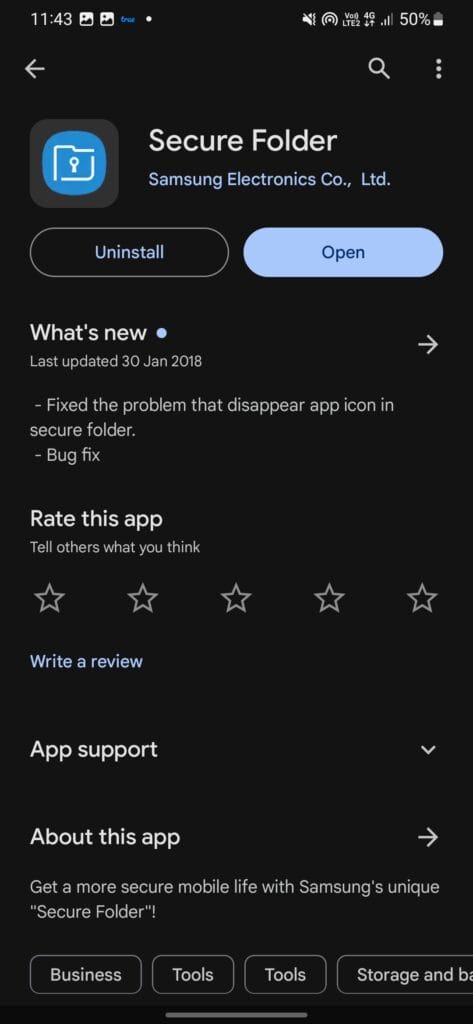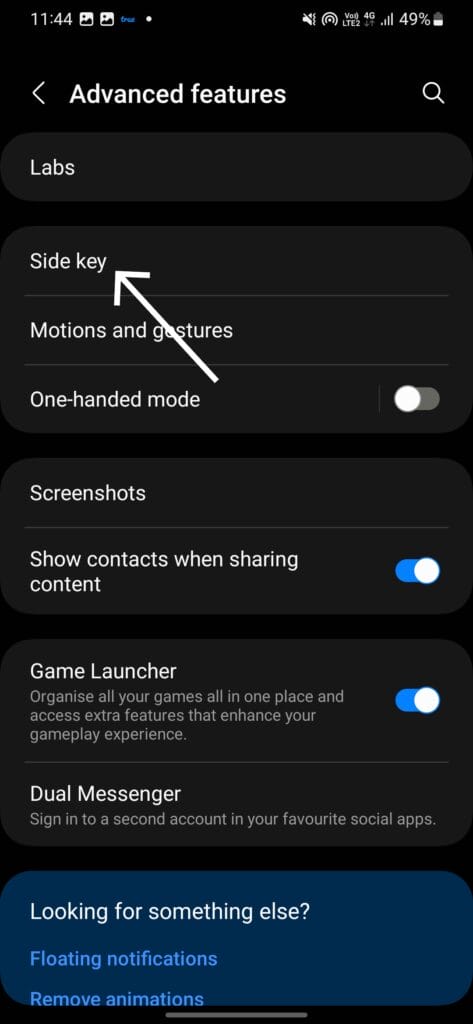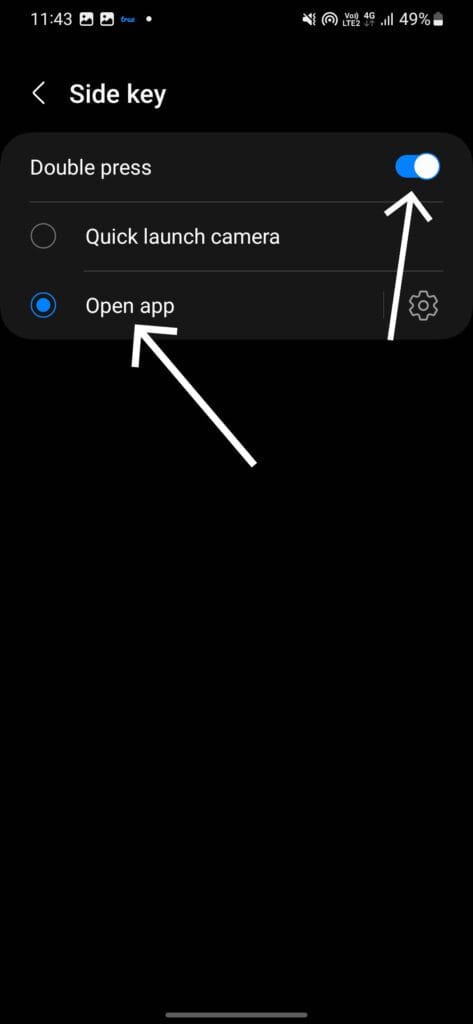طرق الوصول إلى المجلد الآمن Secure Folder في هواتف سامسونج بعد تفعيله
هنا أفضل طرق يمكنك بها الوصول إلى المجلد الآمن Secure Folder بعد تفعيله! الأمن والخصوصية هم أحد الأمور الأساسية التي لابد من تواجدها بالنسبة لأي شخص عند استخدام هاتفه مهما كان نوعه أو الواجهة التي يعمل بها، وفي الحقيقة أصبحت شركات الهواتف تهتم كثيراً بتلك الأمور وتقدم كثير من الإضافات لكي تقدم كل ما قد يجعل المستخدم يشعر بالأمان أثناء استخدام هاتفه، وهذا ما قامت به سامسونج في الحقيقة عن طريق قائمة من المميزات أهمها إضافة Secure Folder، فما هي تلك الإضافة؟ وما هي طريقة استخدامها أو الوصول إليها في هواتف Samsung؟
تلك الإضافة هي عبارة عن مجلد سري كما يتضح من اسمه يمكنك إضافة الصور، مقاطع الفيديو، التطبيقات أيضاً وغيرها من الصيغ الأخرى مثل أحداث تقويم الهاتف مثلاً، يتم إغلاق هذا المجلد وإخفاء ما تريد حمايته من نظام الهاتف تماماً وإظهاره بداخل المجلد فقط، من هنا سوف تجد طرق الوصول إلى Secure Folder إذا كنت تواجه مشكلو بالفعل في القيام بذلك.
طرق الوصول إلى Secure Folder في هواتف سامسونج
كما ذكرنا، الآن تقوم هواتف اندرويد بالتركيز على إضافات الخصوصية والأمان لمستخدمي هذا النظام الأكثر شعبية، فمثلاً اصبح التحكم في الوصول إلى بيانات هاتفك من التطبيقات يمكن القيام به بشكل أكبر من إصدارات Android السابقة، فمثلاً الآن هناك واجهة تقوم بعرض كل الأذونات التي حصلت عليها التطبيقات في هاتفك، يمكنك تحديد صور، ملفات معينة فقط تصل إليها تطبيقات معينة بعيداً عن غيرها، العديد من المميزات إلى جانب عناصر الحماية المختلفة!
وإذا تحدثنا عن عناصر الحماية في هواتف Samsung فهناك مثلاً إضافة قفل تطبيقات الهاتف، هناك إضافة Find My Mobile للعثور على هاتفك المفقود، Samsung Pass أيضا التي تقوم بحفظ كل بيانات تسجيل الدخول الخاصة بك في مكان واحد، هناك Private Share لإمكانية مشاركة الملفات بين أصدقائك بشكل سري وبدون معرفة أي شخص، إضافات أخرى عديدة توفرها الشركة لمستخدمي هواتفها لحمايتها بأكثر من طريقة.
كل هذا إلى جانب تلك الإضافة التي أتينا اليوم للحديث عن طريقة استخدامها أو طريقة الوصول إلى Secure Files في هواتف سامسونج بعد تفعيلها إذا قمت بذلك بالفعل، أما إذا لم تقم بتفعيل الإضافة حتى الآن فيمكنك القيام بذلك عن طريق إتباع الآتي:
- في بداية الأمر سوف يكون عليك التوجه إلى تطبيق إعدادات الهاتف.
- من داخل التطبيق وتحديداً من الواجهة الأساسية له قم بالضغط على خيار Security and Privacy.

- الآن سوف تظهر إليك واجهة بها مجموعة من الخيارات، قم بالضغط منها على خيار Secure Folder الموجود أسفل قائمة خيارات Security.

- الآن قم بالضغط على زر Continue بعد قراءة المكتوب عن الإضافة حتى يتم تفعيلها.
- بعد الانتهاء من تفعيل الإضافة، قم من واجهة التحكم فيها بالضغط على زر Lock Type، وقم من الواجهة التالية بالضغط على الطريقة التي تريد غلق مجلد الحماية بها وقم بتحديد كلمة السر أو النقش لبدء الحماية.
- الآن يمكنك استخدام المجلد كما تريد ويمكنك إضافة ما تريد من التطبيقات، أي صيغ ملفات أخرى لحماية كل بياناتك الخاصة بك.
1- عن طريق قائمة تطبيقات الهاتف:
- بعد الانتهاء من تفعيل الإضافة بإتباع الخطوات الموضحة بالأعلى، قم بالتوجه إلى الإعدادات الخاصة بها بتنفيذ نفس الخطوات مرة أخرى.
- الآن قم من واجهة الإعدادات تلك بتفعيل خيار Add secure Folder To Apps Screen.
- بمجرد تفعيل الخيار قم بالتوجه إلى قائمة التطبيقات في هاتفك سامسونج، وقم من أخر صفحة بالضغط على الأيقونة الخاصة بها.
2- عن طريق شريط البحث
- إذا كنت تواجه مشكلة مع الطريقة السابقة أو تبدوا سهلة الوصول بالنسبة إليك، يمكنك القيام بذلك عن طريق شريط البحث، لذا قم بالتوجه لقائمة تطبيقات الهاتف.
- من تلك القائمة يمكنك الضغط على الشريط الموضح بالأعلى.
- الآن قم بكتابة Secure Folder حتى تصل إلى مجلد حماية التطبيقات والبيانات.

- من قائمة النتائج التي سوف تظهر إليك قم بالضغط على خيار المجلد.
3- عن طريق جوجل بلاي:
إضافة Secure Folder هي في الأساس عبارة عن تطبيق متوفر على Google Play لمستخدمي هواتف اندرويد وفي نظام الهواتف نفسه إذا كنت مستخدم لأحد أجهزة Samsung، يمكنك اتباع الآتي إذا أردت الوصول إلى مجلد الحماية عن طريق جوجل بلاي الذي يوفر التطبيق بالفعل للجميع:
- في البداية قم بالتوجه للمتجر، وقم من داخله بالضغط على شريط البحث.
- بمجرد الضغط على شريط البحث قم بوضع Secure Folder.
- من النتائج التي سوف تظهر إليك قم بالضغط على خيار تطبيق سامسونج.

- وأخيراً سوف يكون عليك الضغط على زر Open حتى يتم تشغيل التطبيق.
4- عن طريق إضافة Side Key:
تلك الإضافة هي وسيلة للوصول السريع عن طريق زر الهوم، يمكنك مثلاً عن طريق الضغط عليه ٣ مرات أو عن طريق ضغطة مزدوجة على حسب ما تريد تشغيل تطبيق Secure Folder أو أي تطبيق أخر تريده، يمكنك القيام بذلك عن طريق اتباع الموضح بالأسفل:
- في بداية الأمر قم بالتوجه لإعدادات الهاتف، قم من داخلها بالضغط على زر Advanced Features.
- بمجرد الضغط على الخيار السابق سوف تظهر إليك واجهة أخرى من الخيارات، قم بالضغط منها على زر Side Key.

- الآن قم بتفعيل خيار Double Press، ثم قم بالضغط على زر Open App ولكن قم في البداية بتفعيل الخيار.

- بمجرد الضغط على الخيار سوف تظهر إليك واجهة بها كل تطبيقات الهاتف، قم بتحديد تطبيق Secure Folder من القائمة.
- هكذا يمكنك الضغط على زر الباور ضغطة مزدوجة حتى يتم تشغيل الإضافة.
الخاتمة
هكذا بالفعل قد انتهينا من دليلنا اليوم وقد قمنا بتقديم أكثر من طريقة يمكنك الاستعانة بهم في الوصول إلى مجلد الحماية Secure Folder بعد أن تقوم بتفعيله وتقوم بوضع الملفات والتطبيقات المختلفة به لإخفائها ثم حمايتها، للوصول إلى أقصى درجات الأمان والخصوصية يمكنك اختيار طريقة الوصول الأصعب في الموضحين بالأعلى بالنسبة إليك.